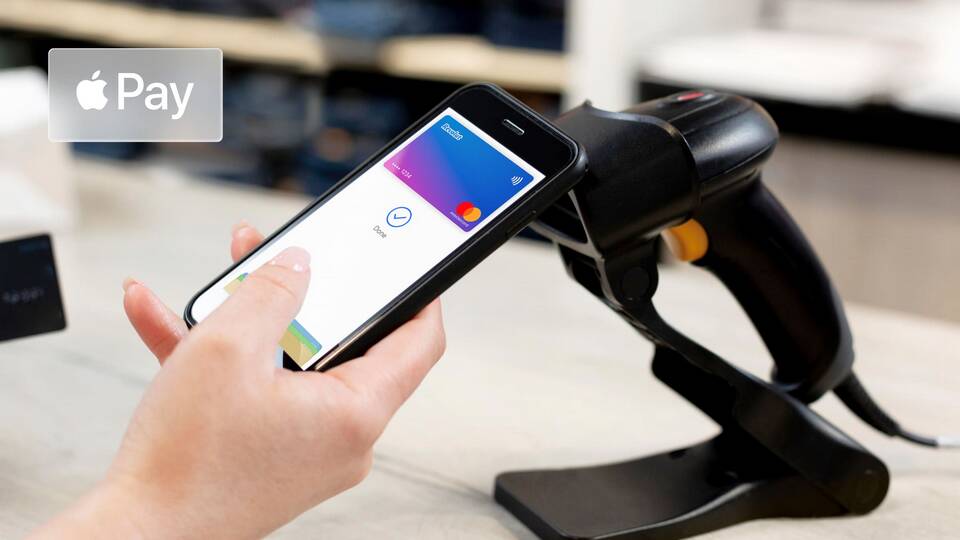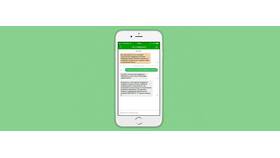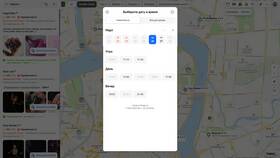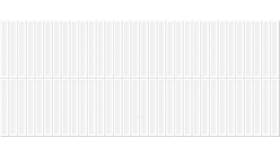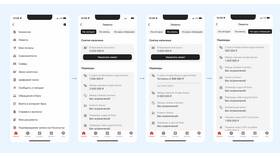После успешного добавления карты:
Содержание
Способы добавления карт в приложение Wallet
Добавление банковской карты
- Откройте приложение Wallet на устройстве
- Нажмите кнопку "Добавить карту"
- Выберите "Кредитная или дебетовая карта"
- Сфотографируйте карту или введите данные вручную
- Подтвердите добавление через SMS или банковское приложение
Добавление транспортных и дисконтных карт
- Откройте раздел "Добавить карту" в Wallet
- Выберите тип добавляемой карты
- Отсканируйте штрих-код или QR-код карты
- Введите необходимые данные вручную при необходимости
- Сохраните карту в приложении
Поддерживаемые типы карт
| Тип карты | Способ добавления |
| Банковские карты | Сканирование или ручной ввод |
| Транспортные карты | Сканирование штрих-кода |
| Дисконтные карты | Ручной ввод или сканирование |
Настройка карт после добавления
- Проверьте корректность отображения данных
- Настройте порядок отображения карт
- Активируйте уведомления по операциям
- Установите карту по умолчанию для платежей
- Проверьте работу карты в терминале
Требования для работы Wallet
- Актуальная версия операционной системы
- Последняя версия приложения Wallet
- Поддержка NFC для бесконтактных платежей
- Наличие интернет-соединения для проверки карт
Важная информация
Некоторые банки могут ограничивать функционал своих карт в Wallet. Рекомендуется уточнять возможность использования в вашем банке.
Рекомендации по безопасности
- Не передавайте устройство с добавленными картами третьим лицам
- Используйте блокировку экрана
- Регулярно проверяйте список добавленных карт
- Удаляйте неиспользуемые карты из приложения